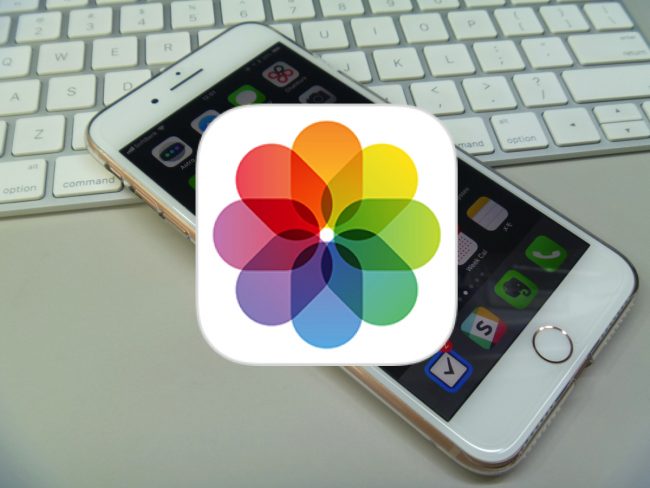
iOS 11にアップデートしたiPhoneでは、写真関連アプリのモバイルデータ通信がオンになっていることがあり、意図せずにデータ通信量を消費してしまっていることがありますので、確認しておきましょう。
写真のモバイルデータ通信設定に注意!
iOS 11では、初期設定で写真関連アプリでモバイルデータ通信がオンになっているようです。
モバイルデータ通信がオンになっていると、写真の自動バックアップ等でiPhoneのデータ通信量を消費してしまうので、注意が必要です。
写真アプリの設定確認
iPhoneの 設定 から 写真 をタップします。
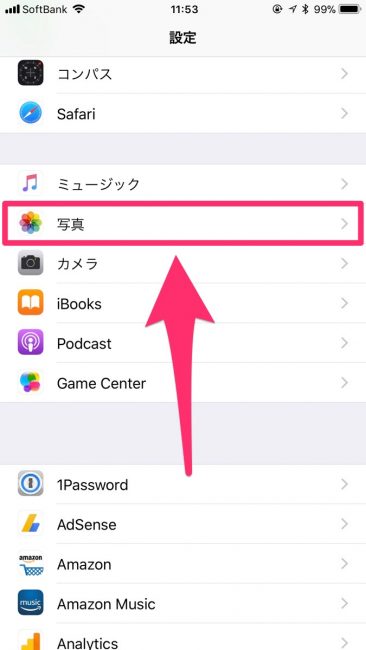
iCloudフォトライブラリ・マイフォトストリーム・iCloud写真共有の項目を確認。
使用しない機能はオフにしておきましょう。
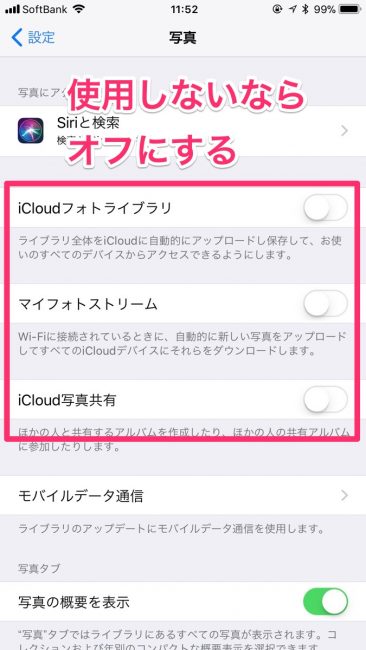
次に、写真 の モバイルデータ通信 をタップします。
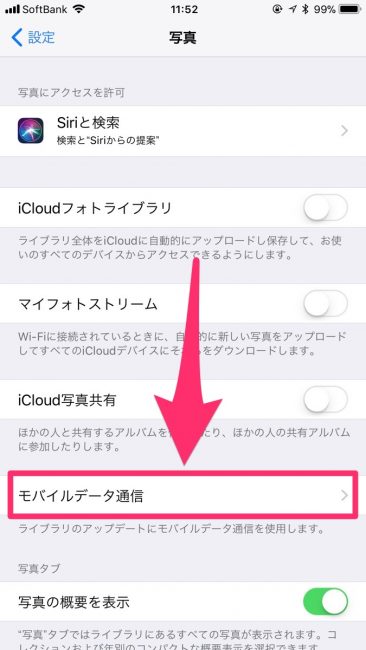
モバイルデータ通信 がオンになっていれば、オフにしておきましょう。
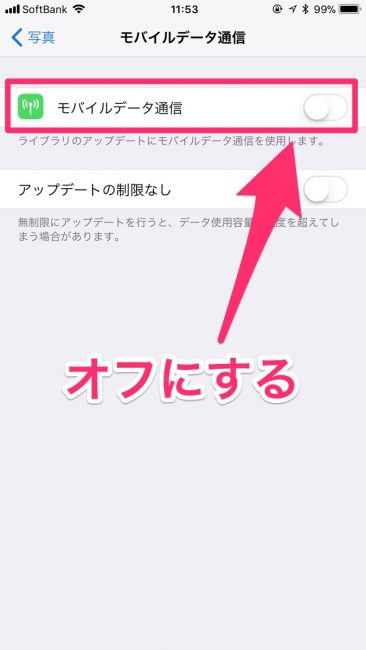
モバイルデータ通信は、iPhoneのデータ通信を利用する機能で、オフにしていてもWi-Fiに接続されていればWi-Fiでの通信は可能です。
写真のバックアップ等では容量が多いので、モバイルデータ通信を使わずに、Wi-Fi接続時のみ通信する設定にしておくのがおすすめです。
Googleフォトの設定確認
Googleフォトを利用している場合は、Googleフォトアプリの設定も確認します。
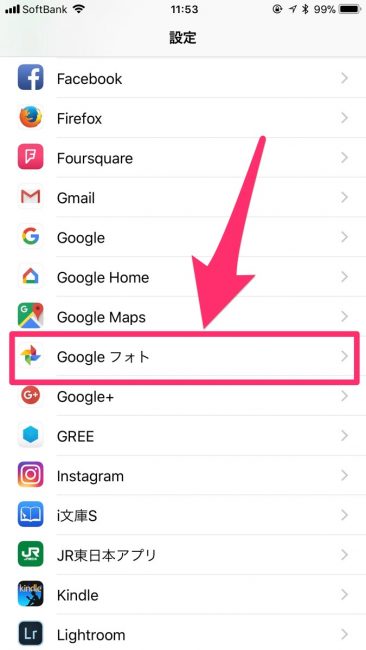
Googleフォトの設定で、モバイルデータ通信がオンになっていたら、ここもオフにしておきます。
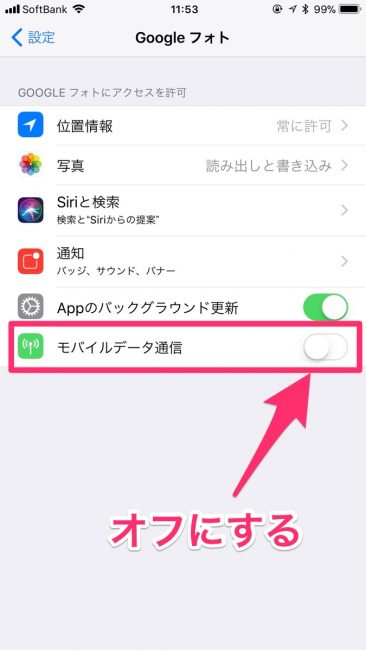
iOS 11では、初期設定でモバイルデータ通信がオンになっているようなので、アップデートまたは、新しいiPhoneを手にした際は、モバイルデータ通信の設定を確認することをおすすすめします。
晋遊舎 2017-09-29
投稿者プロフィール
-
@penchi
デジタルガジェットとアナログな文具を好むハイブリッドなヤツ。フリーランスのパソコン屋兼ウェブ屋。シンプルでキレイなデザインやプロダクトが好きです。
>>> プロフィール詳細
最新の投稿
 Mac2025/09/18macOS Tahoeのインストールメディアを作る
Mac2025/09/18macOS Tahoeのインストールメディアを作る ソフトウェア2025/08/30Cursorを導入してGeminiを利用するための設定(追記あり)
ソフトウェア2025/08/30Cursorを導入してGeminiを利用するための設定(追記あり) ソフトウェア2025/08/27ObsidianのiCloud同期で注意すべきポイント
ソフトウェア2025/08/27ObsidianのiCloud同期で注意すべきポイント ソフトウェア2025/08/02ObsidianのTerminalプラグインでPowerShellを使う
ソフトウェア2025/08/02ObsidianのTerminalプラグインでPowerShellを使う


